
Comment annuler une annotation modifiée dans Word : cliquez d'abord sur la révision dans l'onglet de fonction ci-dessus ; puis sélectionnez le mode [Final : Afficher la marque] et déroulez [Sélectionner le statut final].

L'environnement d'exploitation de cet article : système Windows 7, version Microsoft Office Word 2010, ordinateur Dell G3.
Comment annuler les annotations modifiées dans Word :
1 L'auteur prend word2010 comme exemple. Tout d'abord, nous voyons que nous adoptons le mode révision pour documenter ce qui a été. modifié plusieurs fois. Diverses marques seront laissées, comme le montre l'image.
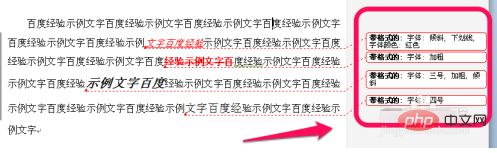
2. Pour supprimer ces marques et ne pas les afficher, nous pouvons faire ceci : cliquez sur la révision dans l'onglet fonction ci-dessus, et nous verrons la zone de paramètres révisée, comme montré sur la figure.
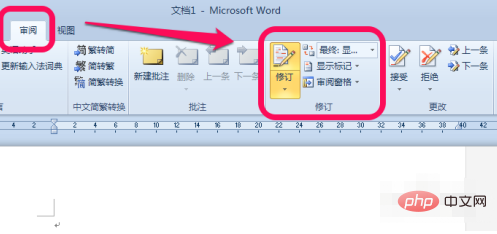
3. Lorsque vous voyez que le mode affiché est "Final : Afficher le marqueur", nous pouvons dérouler et sélectionner l'état final afin qu'il n'y ait aucune marque.
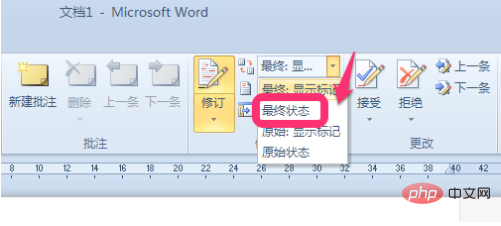
4. Comme le montre l'image, après avoir sélectionné l'état final, les marques de modification du texte ont disparu.

5. De plus, si vous devez confirmer ces modifications, nous devons accepter ou rejeter ces modifications, afin que ces marques puissent également être éliminées une fois terminées.
Comme le montre l'image, cliquez sur Accepter. Nous pouvons les visualiser un par un et les confirmer. S'ils sont tous confirmés, nous pouvons choisir de tous les accepter.
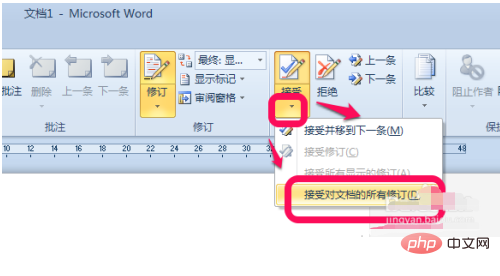
6. De la même manière, s'il y a quelque chose qui doit être rejeté, nous pouvons simplement choisir de le rejeter, comme le montre l'image.
Après avoir accepté et rejeté toutes les balises du document, les balises disparaîtront naturellement.
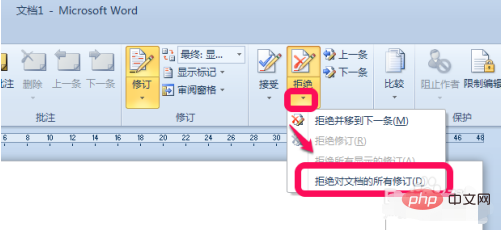
Recommandations d'apprentissage associées : Tutoriel Word novice
Ce qui précède est le contenu détaillé de. pour plus d'informations, suivez d'autres articles connexes sur le site Web de PHP en chinois!
 Comment changer la couleur d'arrière-plan d'un mot en blanc
Comment changer la couleur d'arrière-plan d'un mot en blanc
 Comment supprimer la dernière page vierge dans Word
Comment supprimer la dernière page vierge dans Word
 Pourquoi ne puis-je pas supprimer la dernière page vierge de Word ?
Pourquoi ne puis-je pas supprimer la dernière page vierge de Word ?
 Une seule page Word change l'orientation du papier
Une seule page Word change l'orientation du papier
 mot en ppt
mot en ppt
 Le numéro de page Word commence à partir de la troisième page comme 1 tutoriel
Le numéro de page Word commence à partir de la troisième page comme 1 tutoriel
 Tutoriel sur la fusion de plusieurs mots en un seul mot
Tutoriel sur la fusion de plusieurs mots en un seul mot
 tableau d'insertion de mots
tableau d'insertion de mots